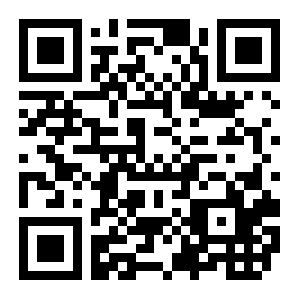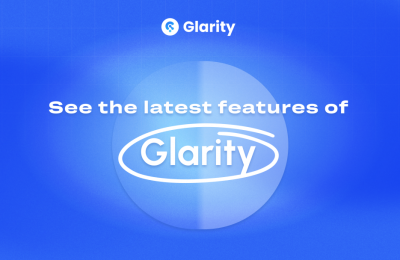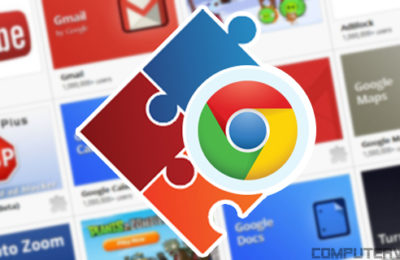طريقة إنشاء رمز QR Code ، هل قمت قبل ذلك بمسح رمز الاستجابة السريعة (QR) لاستكمال عملية ما ؟ هل تساءلت عن طريقة إنشاء رموز QR التى لا يمكن مشاركتها فحسب، بل يتم تخصيصها للذهاب إلى مواقع ويب محددة ؟
تعتبر عملية إنشاء أكواد QR هذه للارتباط بعناوين URL المطلوبة سهلة مثل مسحها ضوئيًا، وقد تم عرض كيفية إنشاء رمز الاستجابة السريعة لموقع ويب عبر Google Chrome باستخدام جهاز أندرويد، لكن قبل أن تتمكن من استخدام جهاز Android الخاص بك لإنشاء رموز QR لأي موقع ويب ، فعليك هنا تمكين إعدادين باستخدام تطبيق Google Chrome وهنا الخطوات الخاصة بهما:
إليك طريقة إنشاء رمز QR Code باستخدام متصفح كروم :
– قم بفتح جوجل كروم.
– اكتب “chrome: // flags” في شريط العناوين في الجزء العلوي.
– اكتب “مركز المشاركة” في شريط البحث.
– اضغط على المربع المنسدل في ميزة Chrome Sharing Hub وحدد “ممكّن”.
– امسح شريط البحث في نفس صفحة الويب وابحث الآن عن “رمز الاستجابة السريعة”.
– اضغط على المربع المنسدل ميزة Chrome Share QRCodes وحدد “ممكّن”.
– انقر فوق “إعادة التشغيل” من أسفل الشاشة لتفعيل التغييرات على Google Chrome.
وهنا انتبه إلى أن هذه مطلوبة مرة واحدة فقط، فلن يضطر المستخدمون إلى تكرارها قبل إنشاء أي رمز QR جديد لأي موقع ويب، وبعد القيام بالخطوات المذكورة أعلاه، إليك ما عليك القيام به لإنشاء رمز QR لعنوان URL باستخدام Chrome لنظام أندرويد:
– افتح جوجل كروم.
– انتقل إلى موقع الويب الذي تريد إنشاء رمز الاستجابة السريعة له.
– انقر على شريط العنوان.
– اضغط على سهم.
– اضغط على رمز الاستجابة السريعة من ورقة المشاركة التي تنبثق في أسفل الشاشة.
– قم بتنزيل رمز الاستجابة السريعة هذا لمشاركته مع الآخرين.
الميزة مدعومة حاليًا لتطبيق Google Chrome لنظام Android ولا يدعم تطبيق Chrome لنظام iOS نفس الشيء.